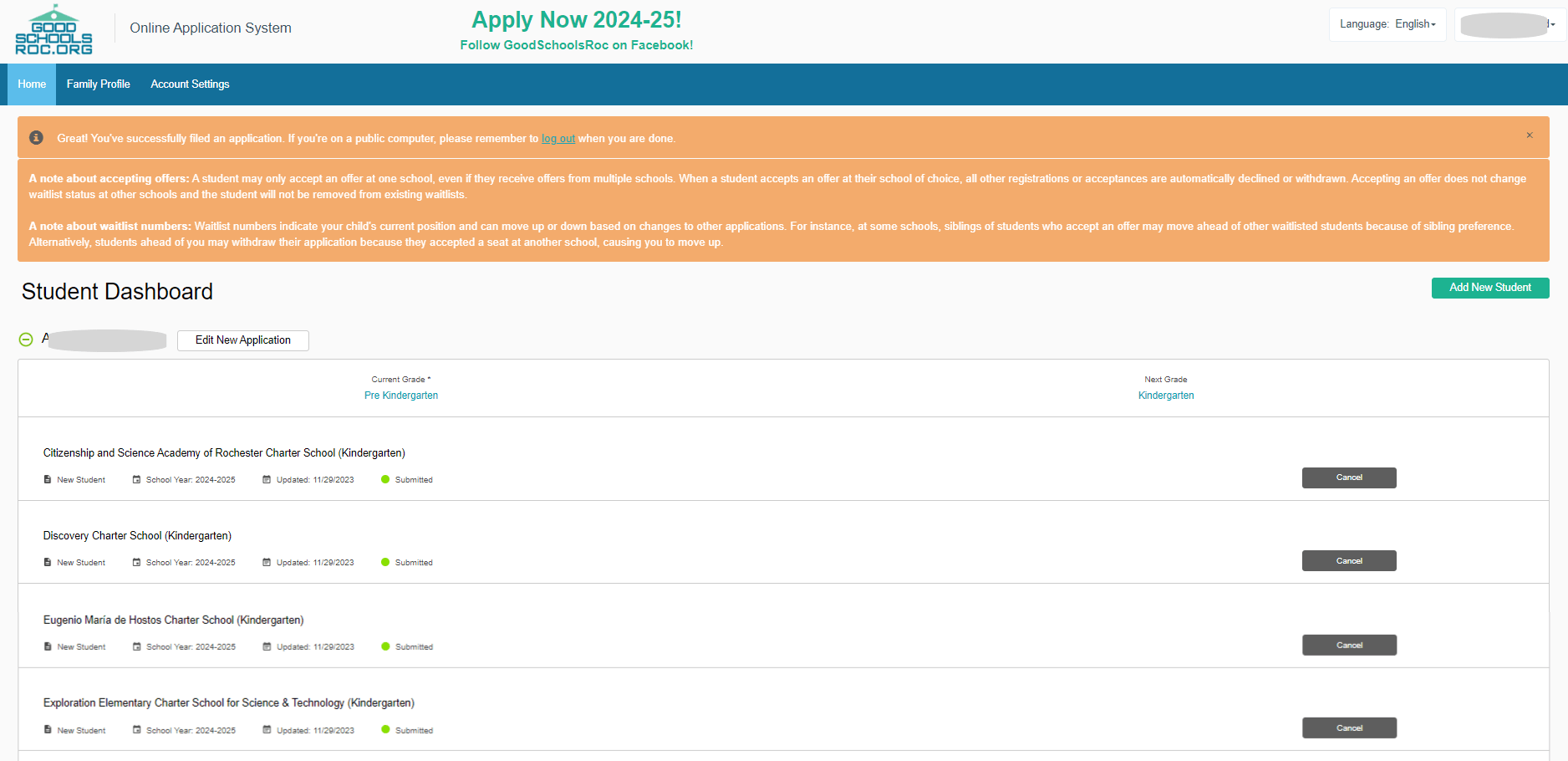عملية التصديق
عملية التقديم على أي من مواقع المدارس المستأجرة 27 في روتشستر ، نيويورك سهلة! يستغرق سوى بضع دقائق لتقديم الطلب. المعلومات التي ستحتاج إليها تشمل:
- عنوان بريدك الإلكتروني أو رقم هاتفك
- معلومات اتصال الوالد / ولي الأمر
- اسم الطفل ، عيد ميلاده وعنوانه (يمكنك الدخول والتقدم لأكثر من طفل واحد)
بمجرد النقر فوق قدّم الآن سيتم نقلك إلى هذه الشاشة. إذا لم يكن لديك حساب ، فسيُطلب منك إنشاء حساب. انقر فوق إنشاء الحساب.
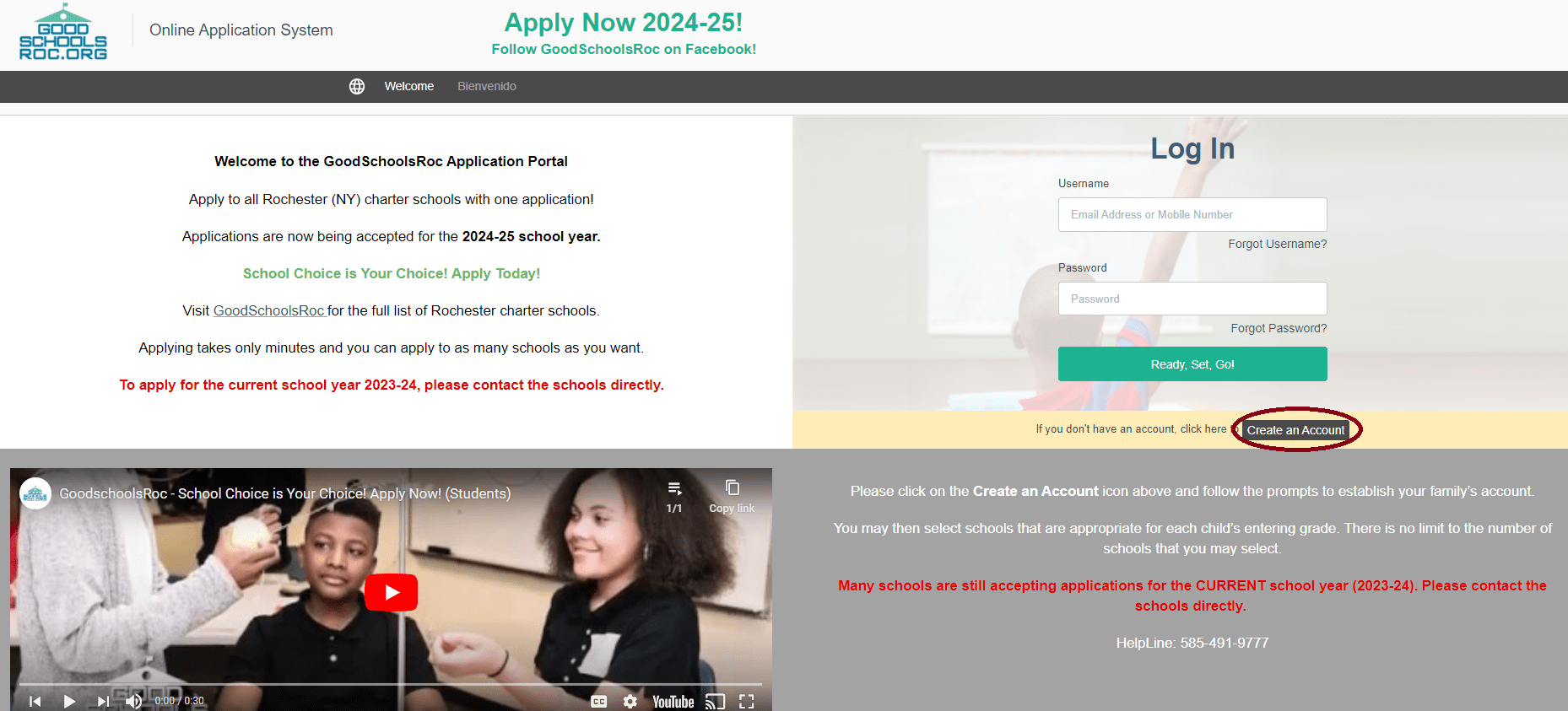
إنشاء صفحة حساب
لإنشاء حساب ، ستحتاج إما إلى عنوان بريد إلكتروني أو رقم هاتف ، ثم ستقوم بإنشاء كلمة مرور وتأكيد كلمة المرور هذه. بمجرد ملء النموذج ، انقر فوق إنشاء الحساب. سوف يتم نقلك الآن إلى مرحبا! .
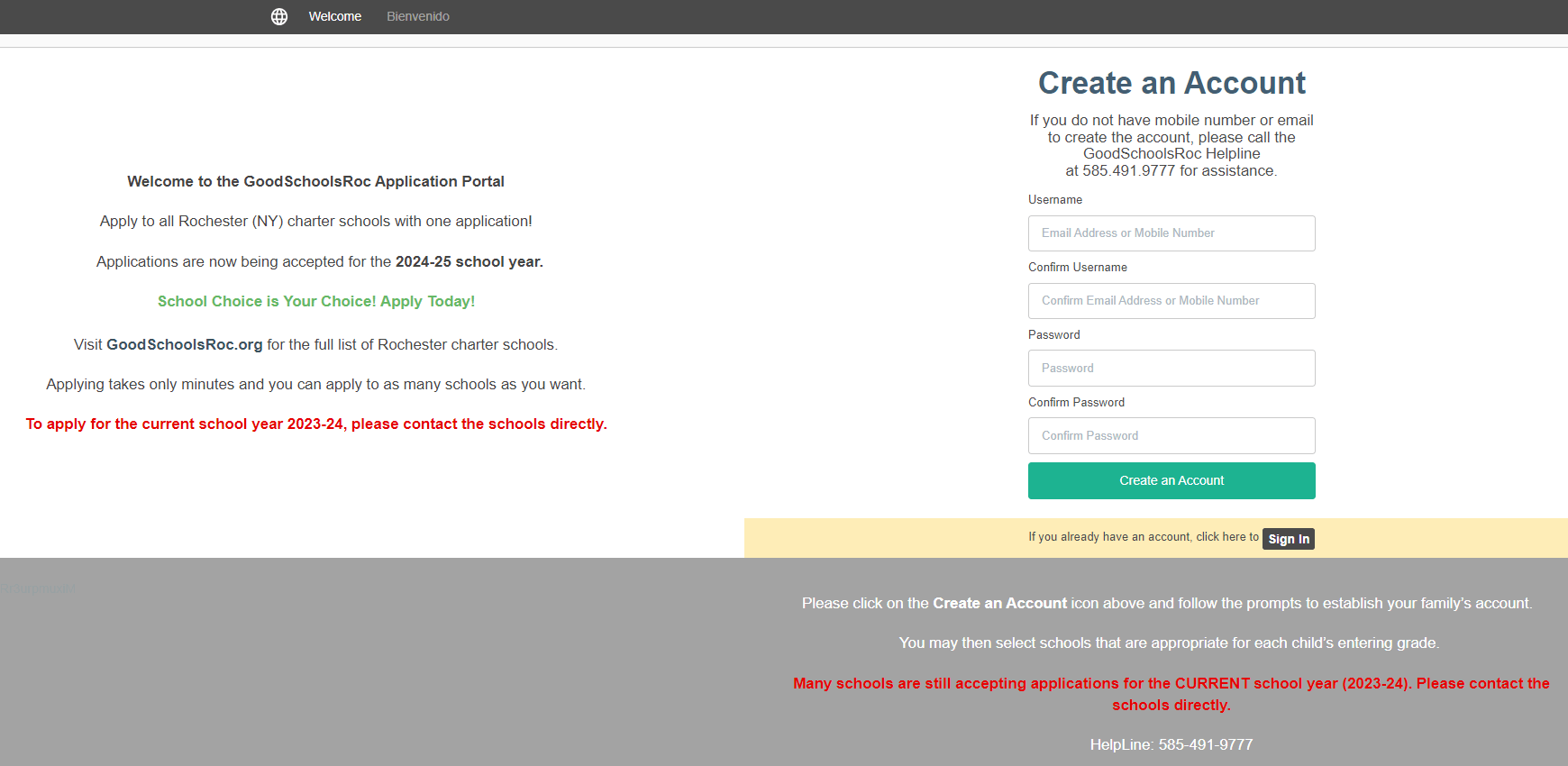
أهلا بك! صفحة
هذا هو المكان الذي سيُطلب منك فيه إنشاء ملف تعريف العائلة الخاص بك. انقر فوق هيا بنا نبدأ واتبع المطالبات.
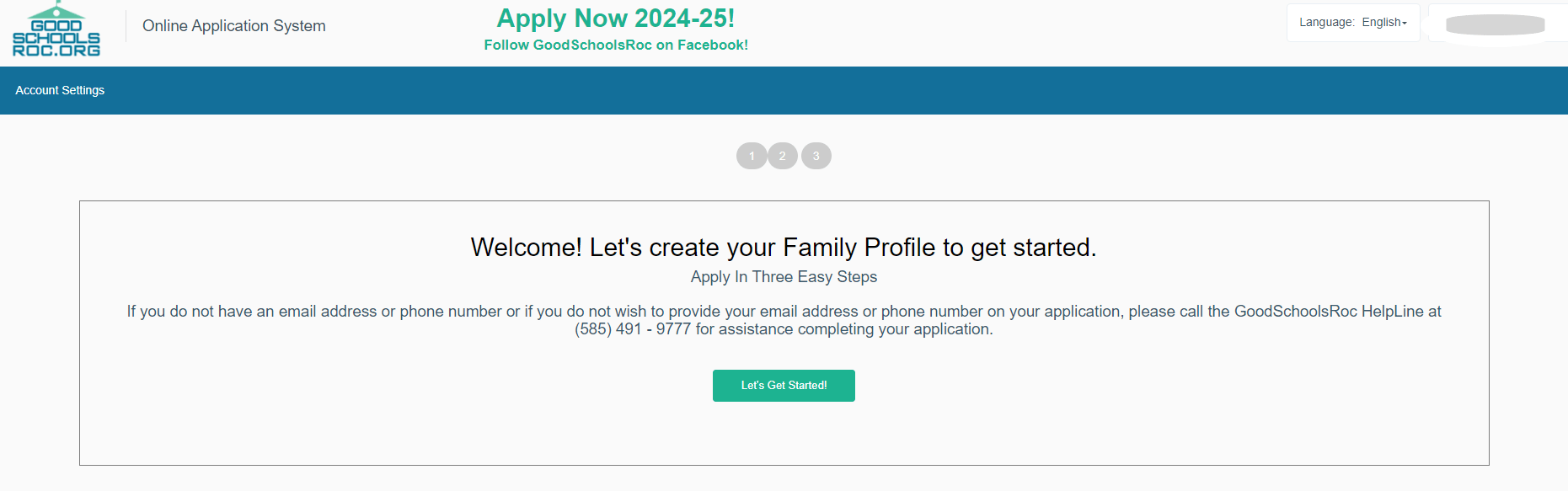
خطوة 1 معلومات الوالدين / الوصي
بمجرد اكتمال هذا القسم ، انقر فوق إما أضف وصي آخر or التالي. إذا أضفت وصيًا آخر ، فسيكون لديك خيار النقر مرة أخرى التالى.
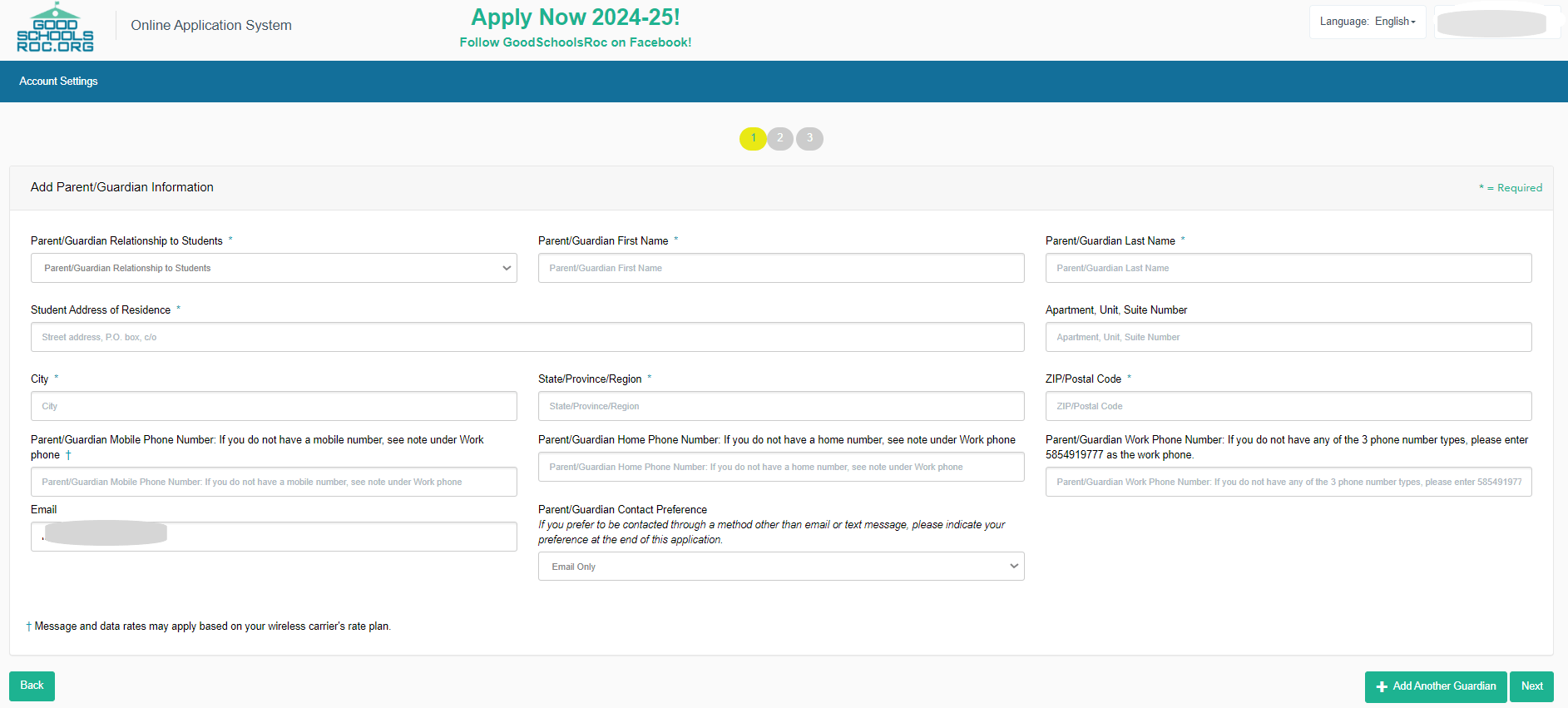
خطوة 2 صفحة معلومات الطالب
بمجرد اكتمال هذا القسم ، انقر فوق إما إضافة طالب آخر or التالي. إذا أضفت طالبًا آخر ، فسيكون لديك خيار النقر مرة أخرى التالى.
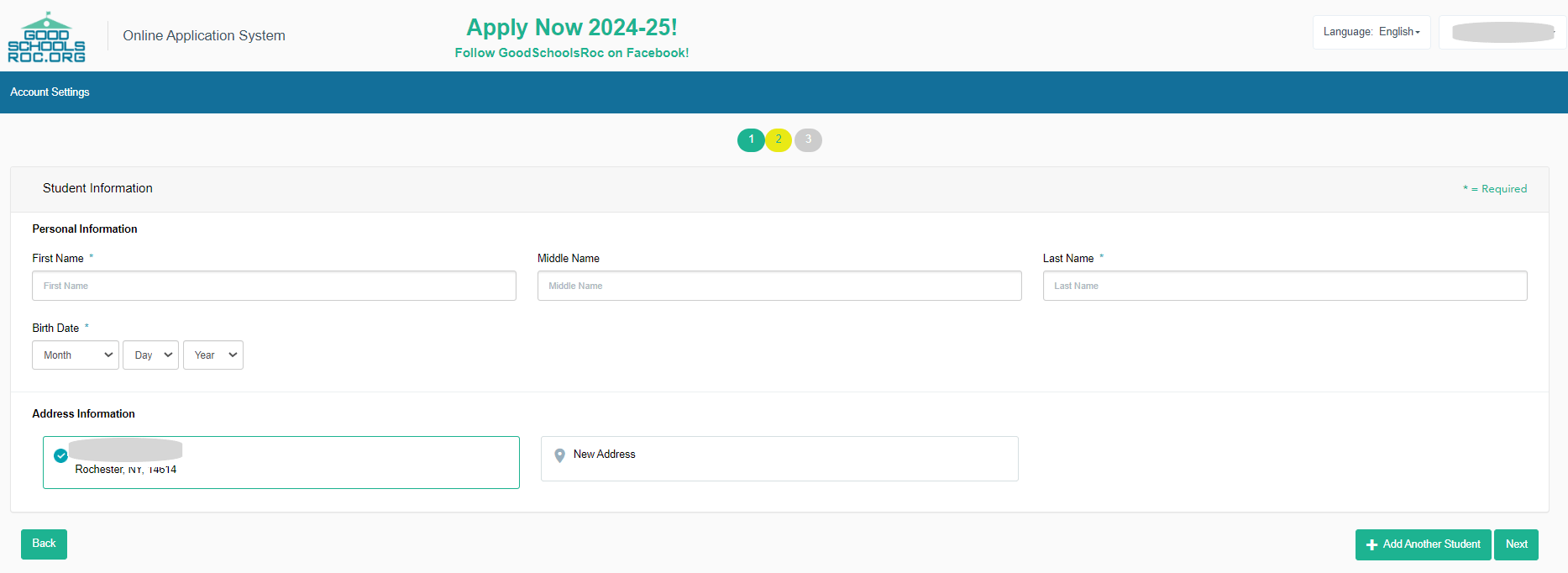
الخطوة 3a: تابع معلومات الطالب
لكل طفل يتم إدخاله ، سيُطلب منك تقديم معلومات المدرسة الحالية. بمجرد الانتهاء ، لديك خياران: إضافة طالب آخر (كرر هذه العملية حتى تتم إضافة جميع الطلاب) أو التالى.
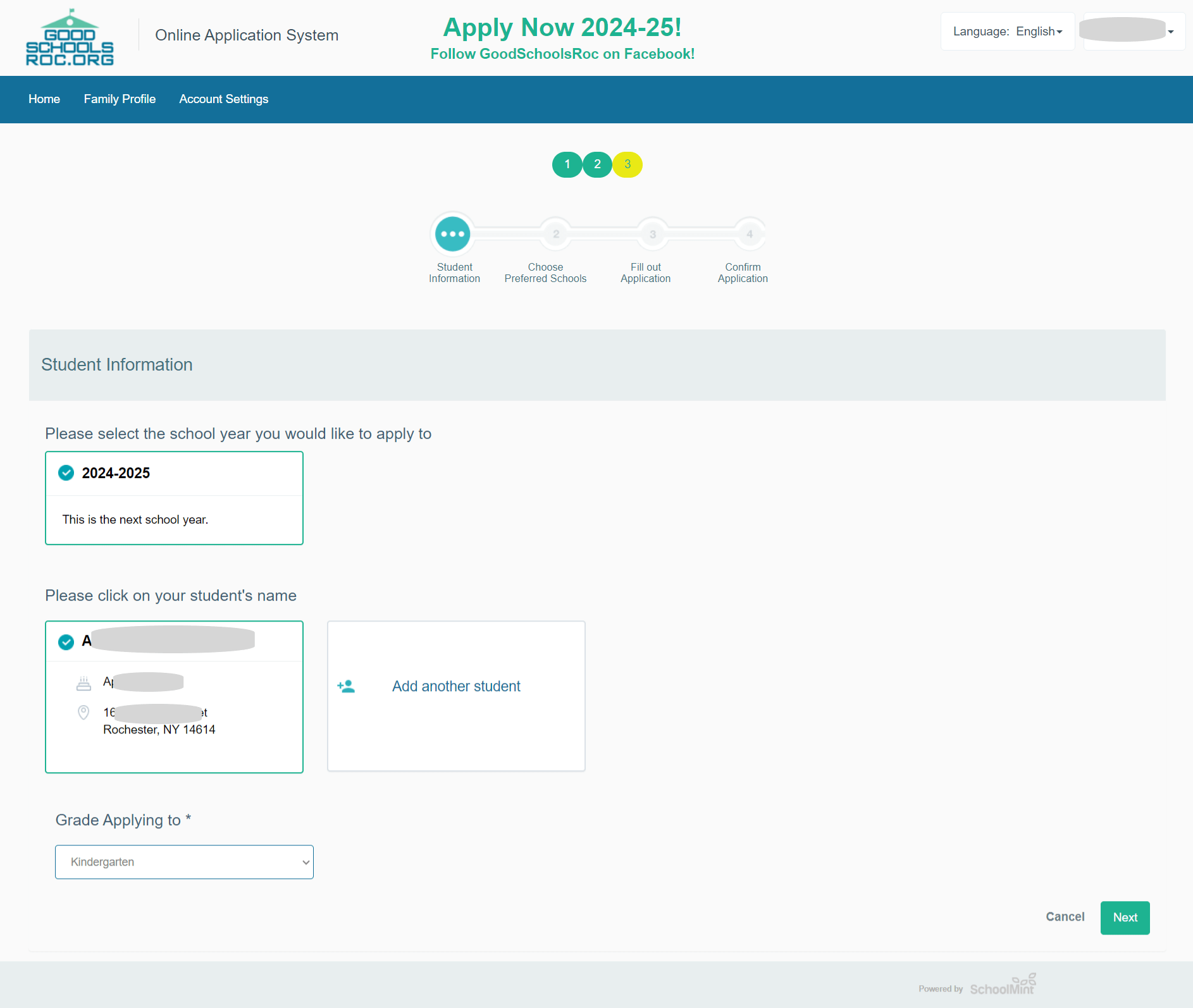
الخطوة 3b: اختيار المدارس المفضلة
في الجزء العلوي من هذه الصفحة ، ستلاحظ خريطة توضح مواقع المدارس المتاحة لتختار من بينها. أثناء التمرير لأسفل ، يمكنك النقر فوق المدرسة (المدارس) التي ترغب في التقدم إليها. حدد المدارس التي تختارها وانقر التالي.
ملحوظة: ستحتاج إلى تكرار هذه العملية لكل طالب يتقدم إلى مدرسة (مدارس).
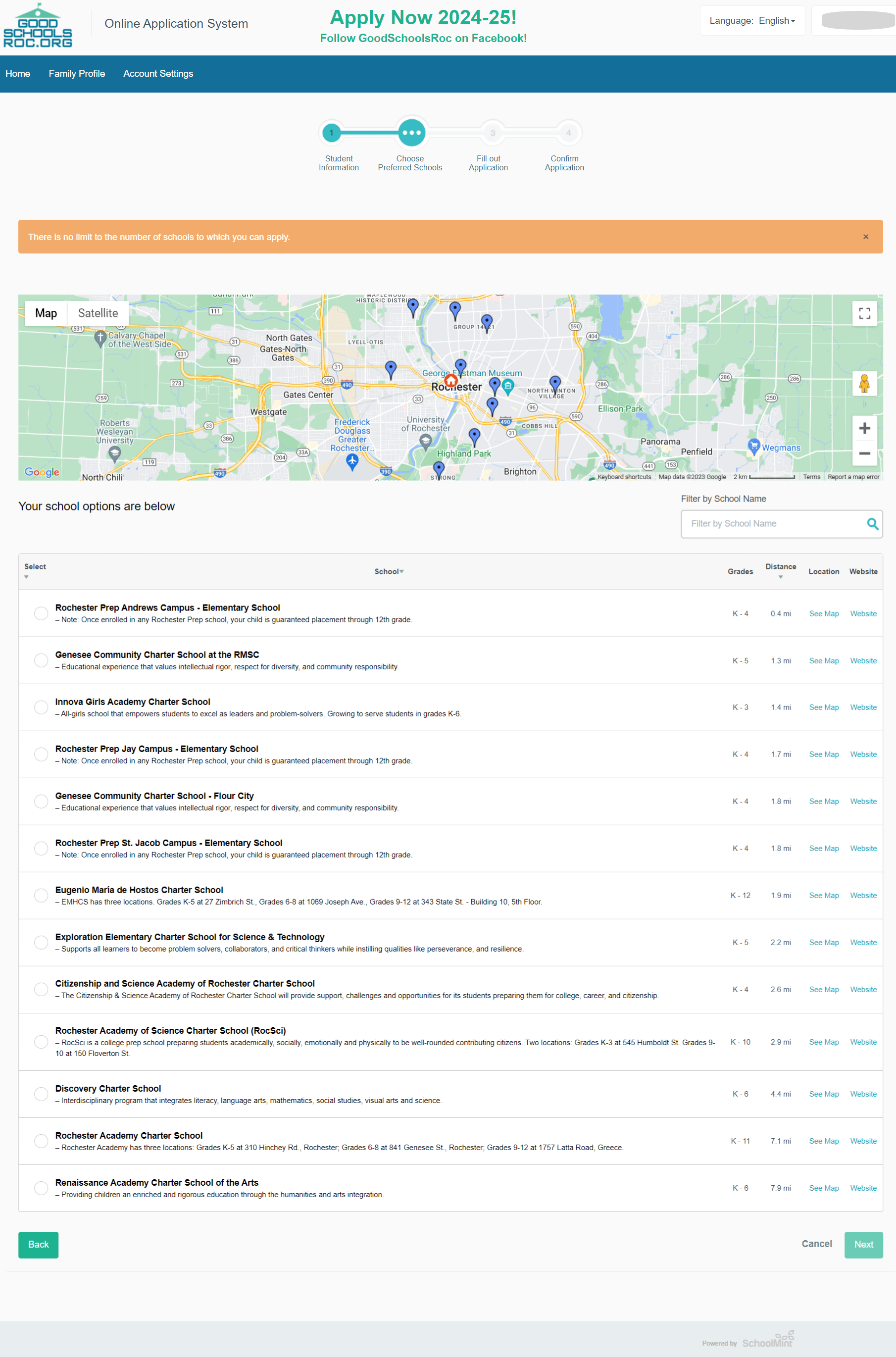
الخطوة 3c: تأكيد طلبك
في هذه الصفحة ستقوم بتأكيد طلبك والإجابة على الأسئلة الخاصة بالمدرسة. يرجى ملاحظة أن هذه الأسئلة ستختلف بناءً على المدارس التي تتقدم إليها.
بمجرد الرد على الأسئلة وتوقيع التطبيق إلكترونيًا ، يمكنك النقر فوق حفظ التقدم حتى تتمكن من العودة إلى التطبيق لإنهائه في وقت لاحق or يمكنك النقر فوق التالي.
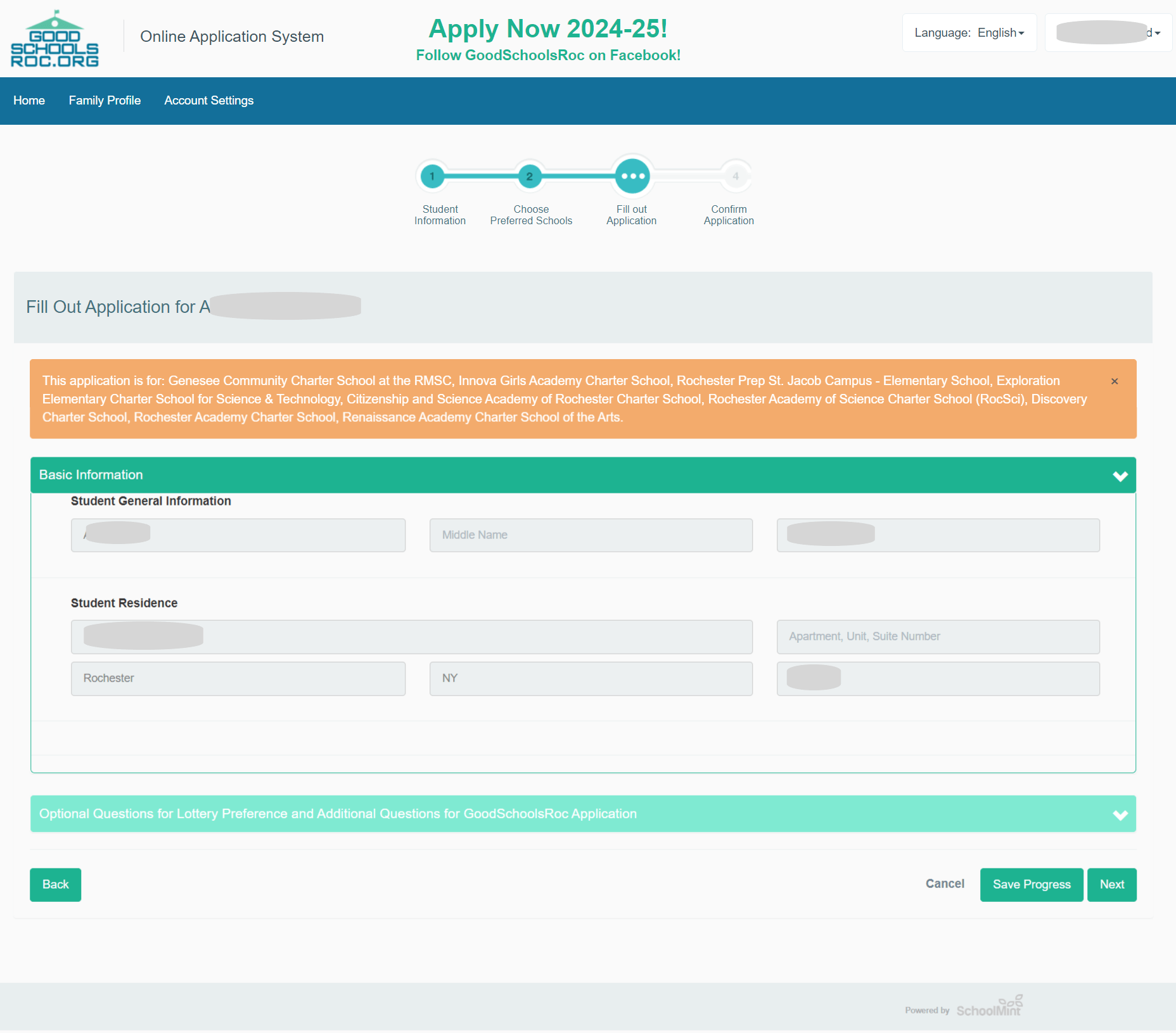
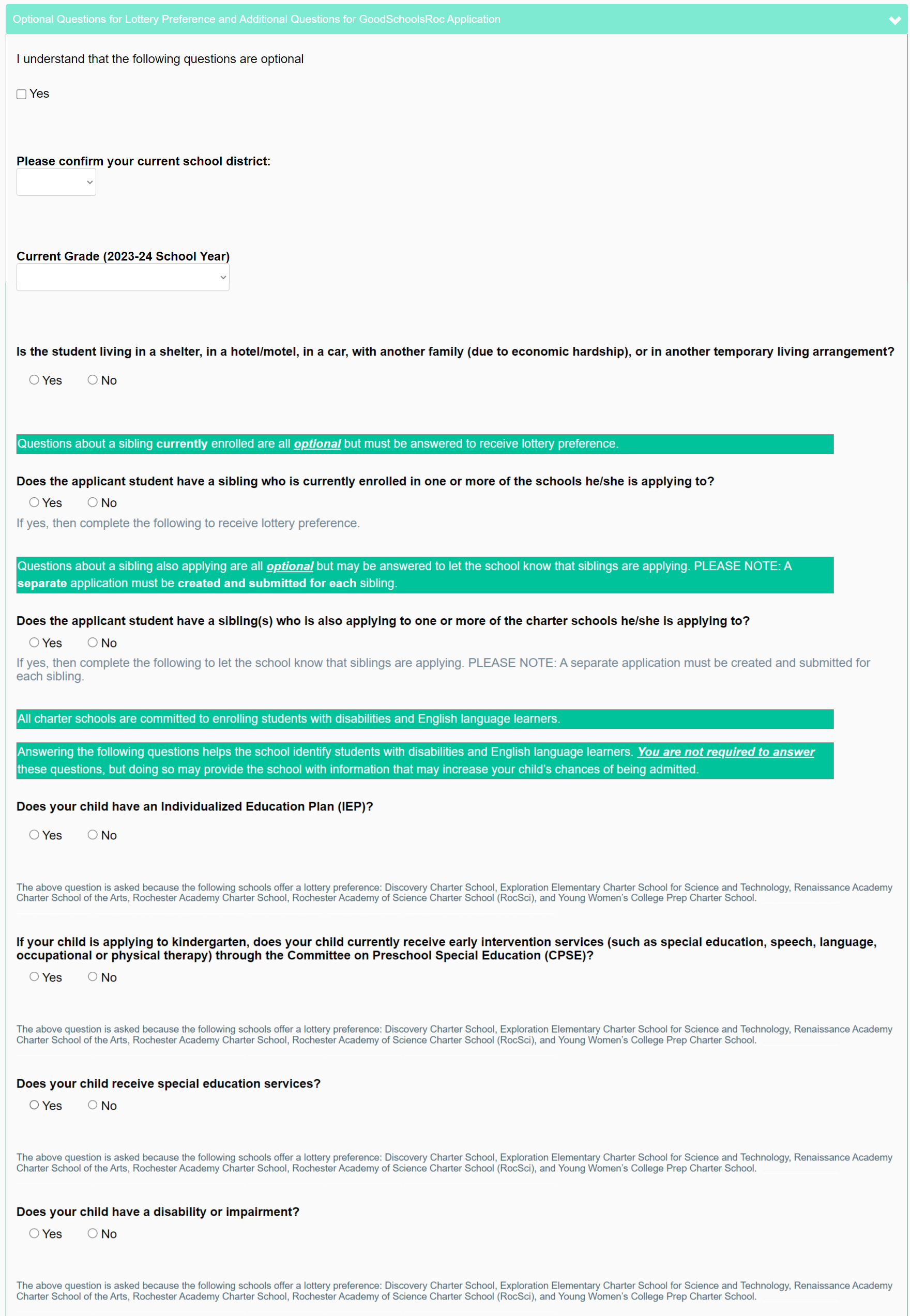
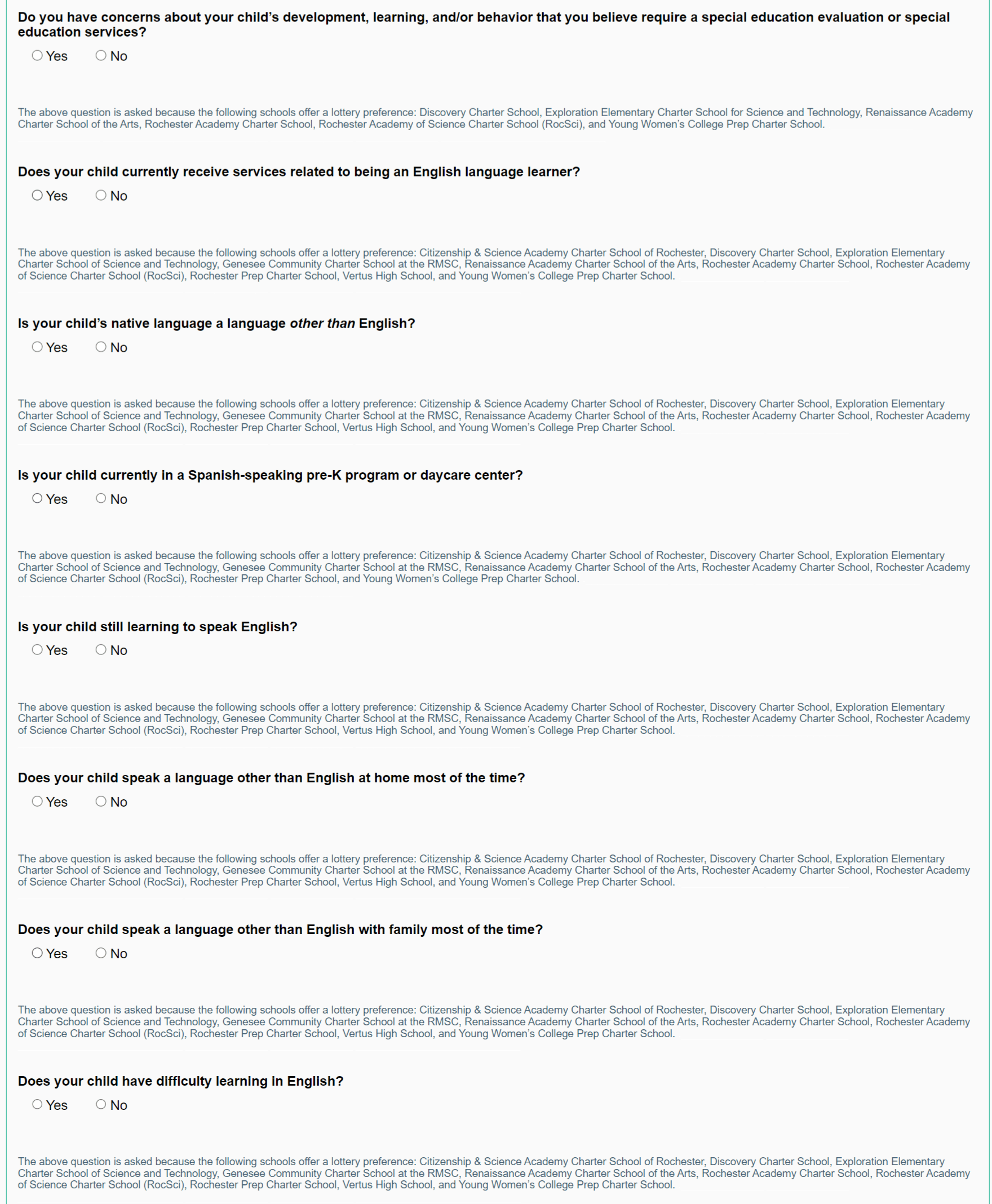
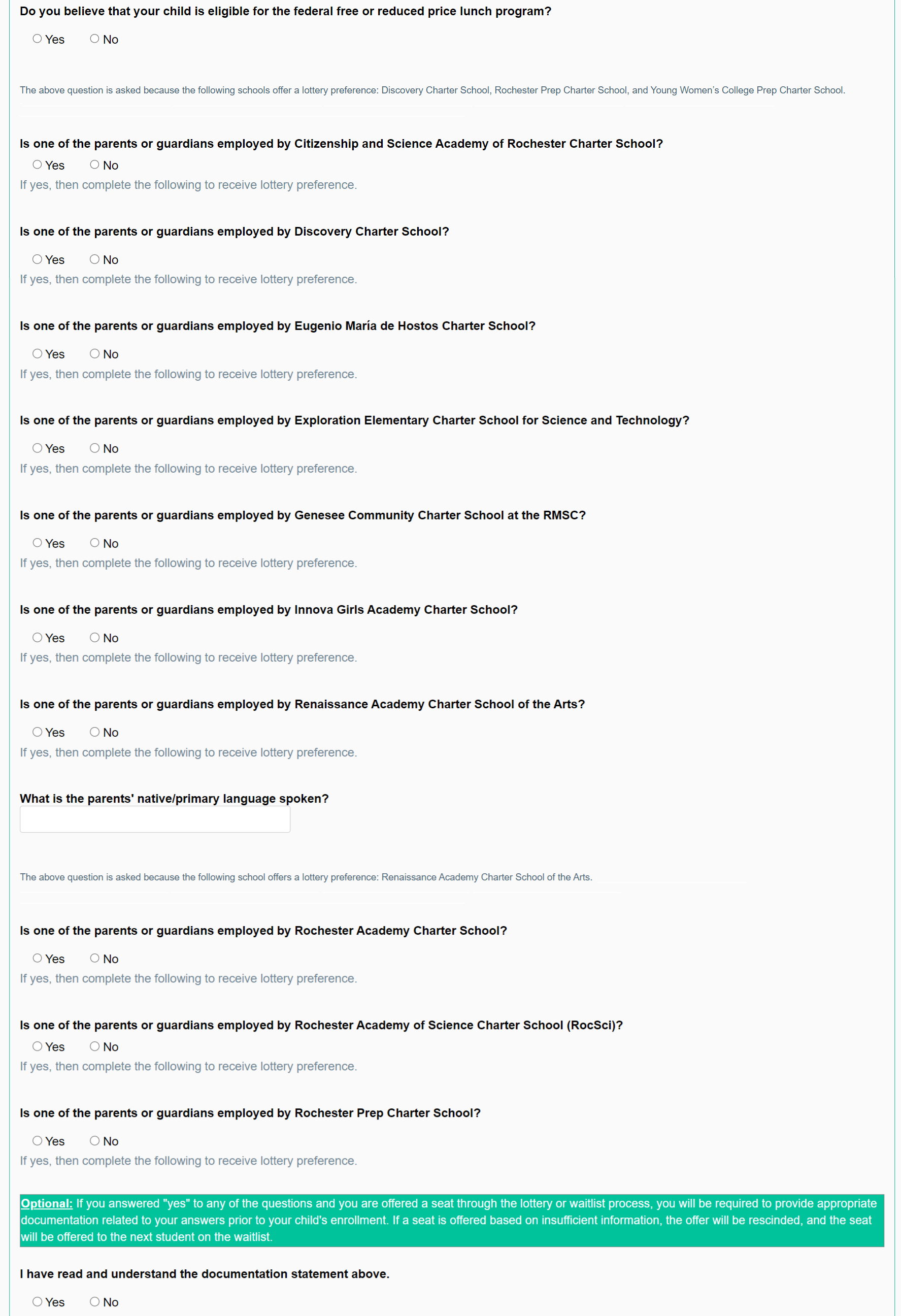
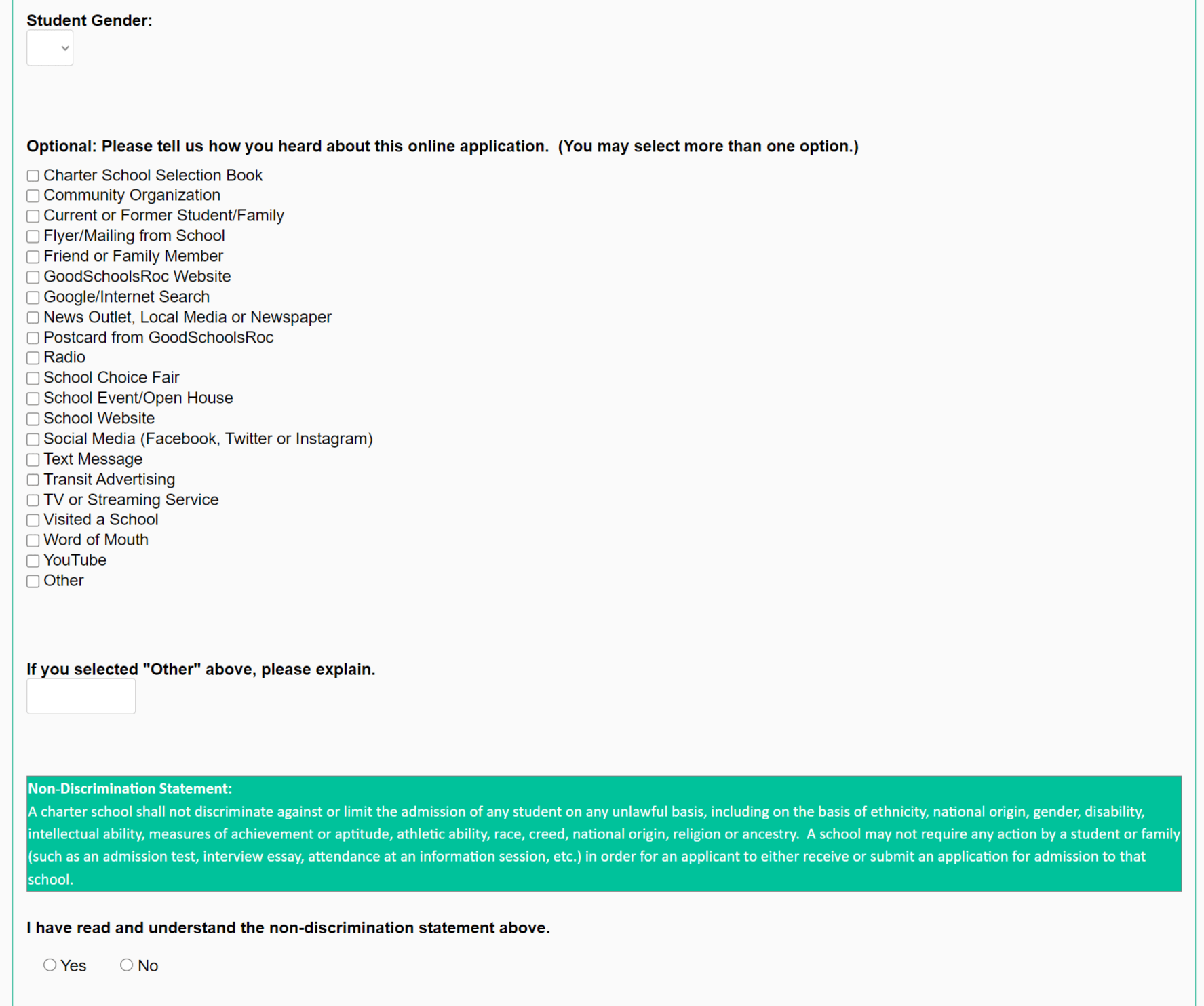
الخطوة 3 ج - متابعة
ستتاح لك الآن الفرصة لمراجعة معلومات التطبيق. بمجرد القيام بذلك ، انقر فوق خضع.
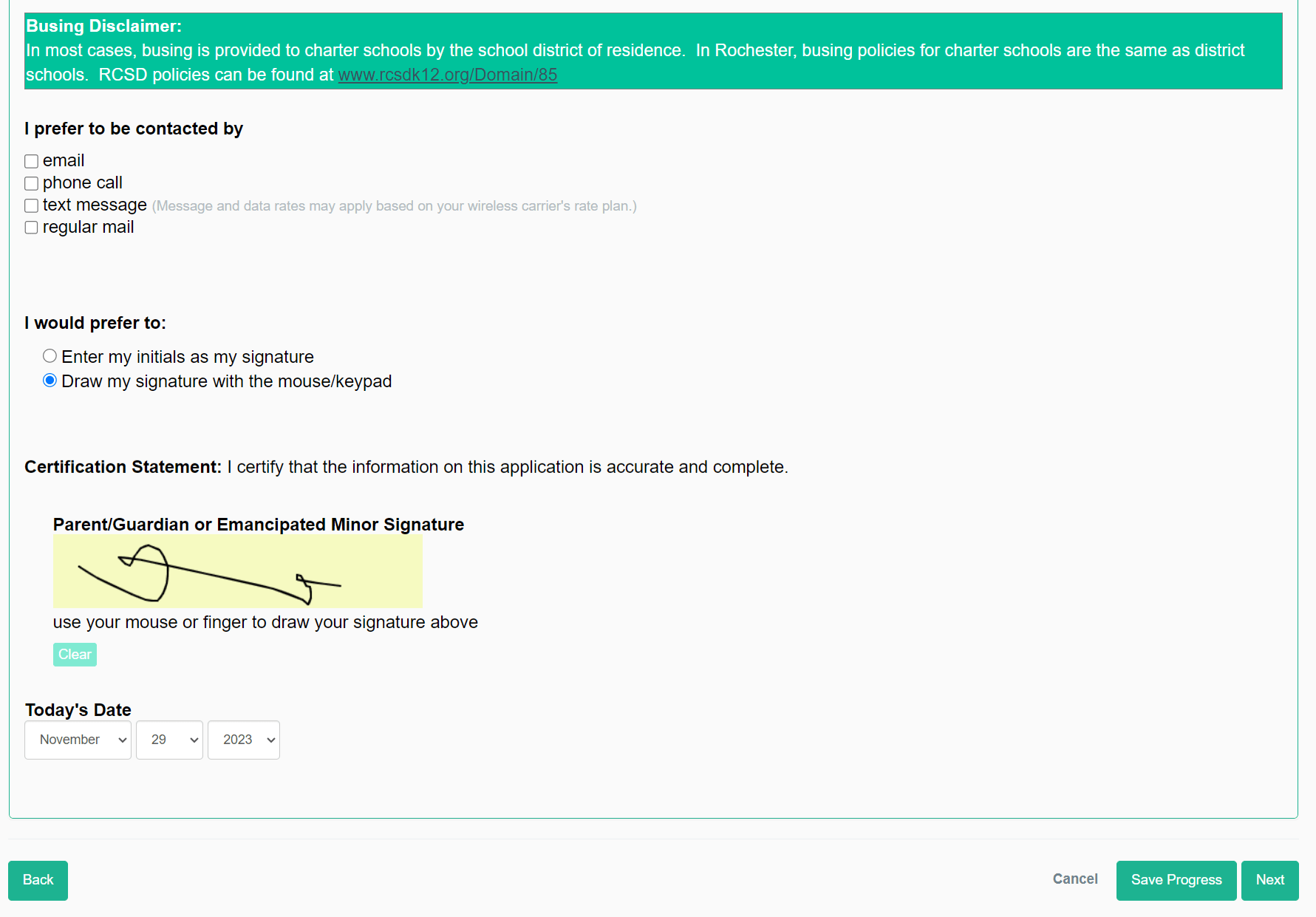
سيطلب منك النظام الآن تأكيد إرسالك. للقيام بذلك ، انقر فوق خضع.
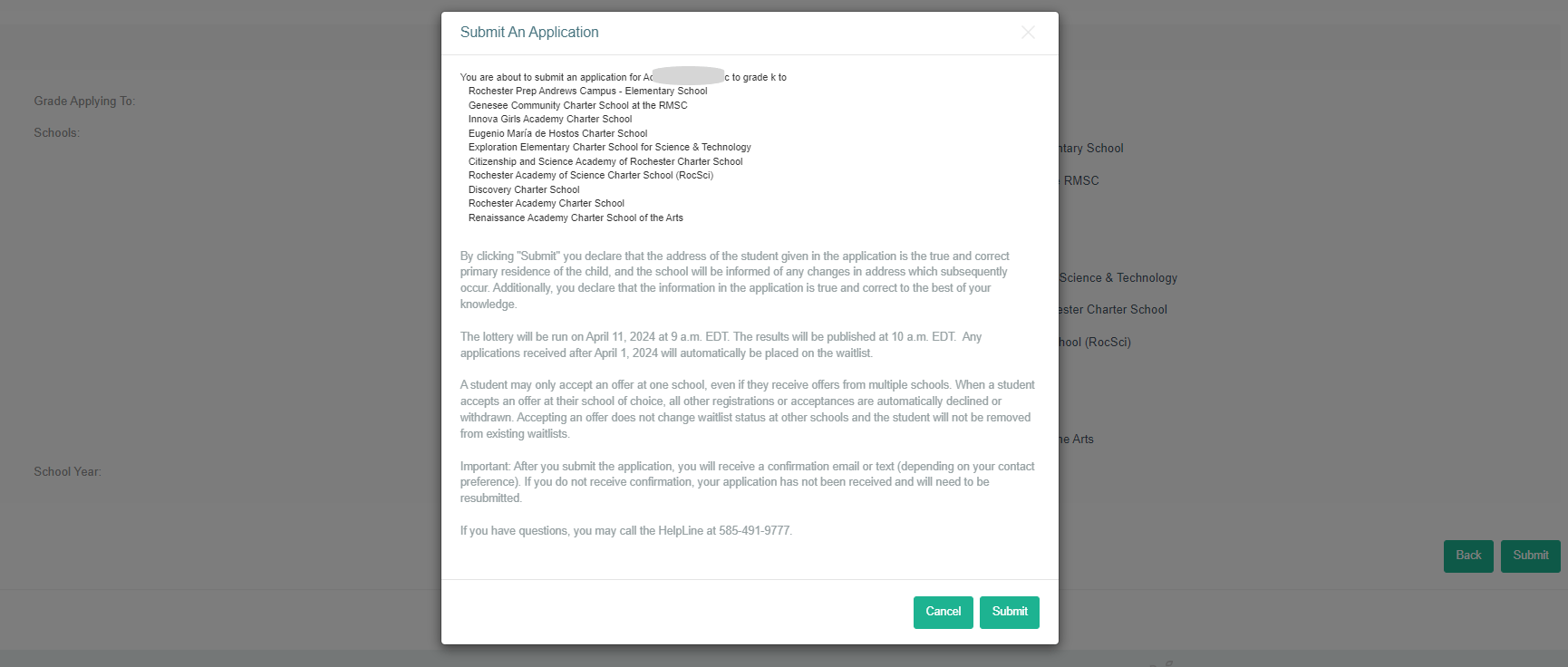
سوف تعود بعد ذلك إلى لوحة معلومات الطالب:
ملحوظة: إذا كنت بحاجة إلى ملء طلب للطفل التالي في عائلتك ، فيجب عليك النقر فوق "إضافة / تحرير تطبيق طالب جديد" في لوحة معلومات الطلاب.